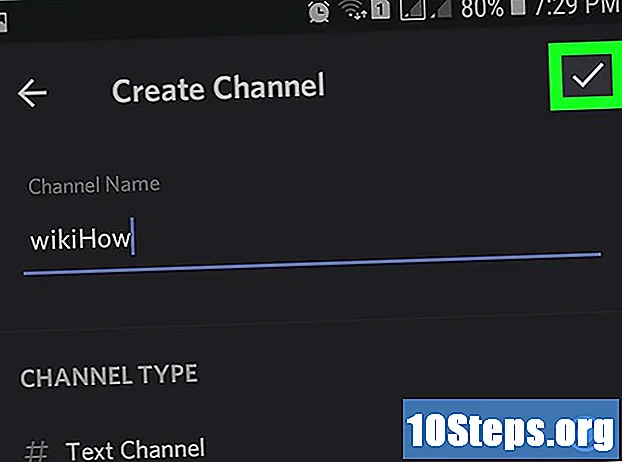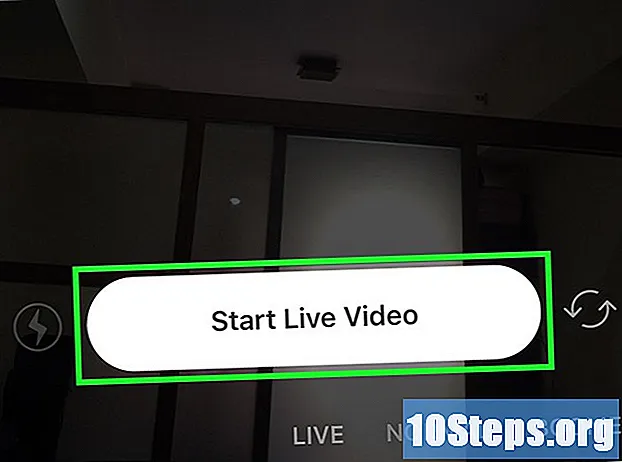Inhalt
- Stufen
- Methode 1 Zeigen Sie die versteckten Dateien von Windows 7 in den Ordneroptionen an
- Methode 2 Zeigen Sie geschützte Betriebssystemdateien an
- Methode 3 Versteckte Dateien aus dem Registrierungs-Editor
- Methode 4 Zeigen Sie geschützte Betriebssystemdateien aus dem Registrierungseditor an
Windows 7 versteckt einige wichtigen Dateien und Ordner Benutzer daran zu hindern, Änderungen vorzunehmen, die ihren Standard beschädigen könnten, Windows 7 nicht versteckte Dateien an. Die Datei pagefile.sys ist beispielsweise eine bekannte versteckte Datei (wenn ein Programm zu viel Speicher verwendet, verwendet Windows diese Datei, um zusätzlichen Speicher freizugeben). Es kann jedoch vorkommen, dass Sie versteckte Windows 7-Dateien und -Ordner anzeigen müssen. Unter diesen versteckten Dateien befindet sich möglicherweise ein Virus oder eine Spyware, was das Auffinden und Verwenden erschwert. löschen.
Stufen
Methode 1 Zeigen Sie die versteckten Dateien von Windows 7 in den Ordneroptionen an
-

Klicken Sie auf das Menü Start von Windows 7. -

Klicken Sie auf die Systemsteuerung. Sie können auch auf die Schaltfläche klicken Start Tippen Sie anschließend im Suchfeld auf "Ordneroptionen". wählen Ordneroptionen in der Ergebnisliste des Control Panels. -

Klicken Sie auf Aussehen und Anpassung. -

Klicken Sie auf Ordneroptionen. -
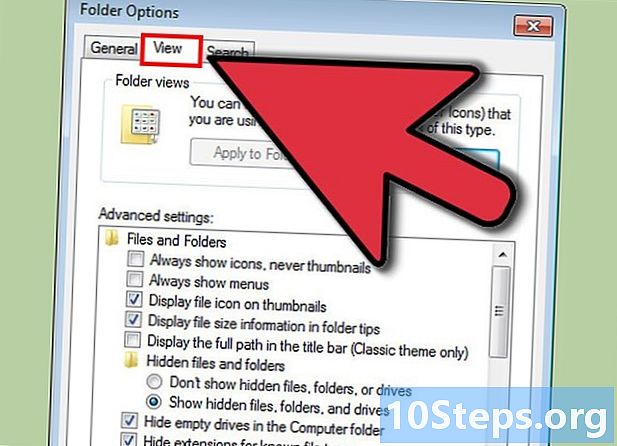
Klicken Sie auf die Registerkarte Anzeigen im Fenster Optionen Ordner. -

Klicken Sie auf Zeigen Sie versteckte Dateien, Ordner und Laufwerke an Klicken Sie in den "Erweiterten Einstellungen" auf Ok. -
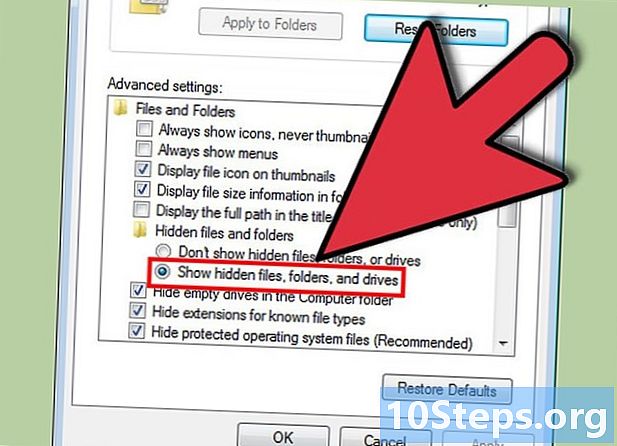
Wählen Sie die Option Versteckte Dateien, Ordner und Laufwerke anzeigen. -

Klicken Sie auf Ok der Boden des Fensters Optionen Ordner. -

Schließen Sie das Fenster der Systemsteuerung. Sie sollten jetzt Windows 7 in der Lage, alle Dateien, Ordner und Laufwerke versteckt zu sehen. -

Machen Sie einen Test, indem Sie zu C gehen: lokaler Datenträger . Suchen Sie nach einem Programm namens „Programdata“. Wenn Sie es finden, können Sie jetzt die versteckten Dateien und Ordner sehen. -

Beachten Sie, dass versteckte Ordner- und Dateisymbole ausgegraut sind. So können Sie versteckte Dateien und Ordner unterscheiden.
Methode 2 Zeigen Sie geschützte Betriebssystemdateien an
-

Klicken Sie auf die Schaltfläche Start von Windows 7. -
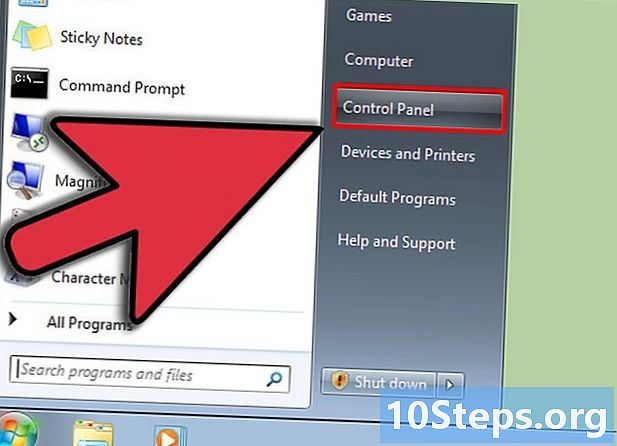
Klicken Sie auf die Systemsteuerung. -

Klicken Sie auf Aussehen und Anpassung. -

Klicken Sie auf Ordneroptionen. -

Klicken Sie auf Anzeige. -
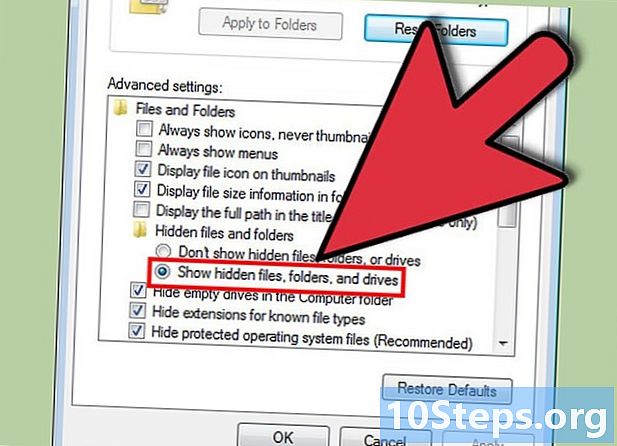
Klicken Sie auf Versteckte Dateien, Ordner und Laufwerke anzeigen in den "Erweiterten Einstellungen" und klicken Sie auf Ok. -

Klicken Sie auf anwenden. -

Deaktivieren Sie das Kontrollkästchen "Geschützte Betriebssystemdateien ausblenden". -

In einem Dialogfeld werden Sie aufgefordert, Ihre Auswahl zu bestätigen. -
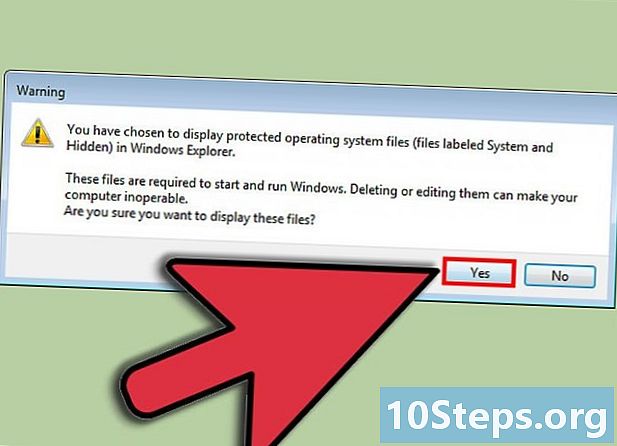
Klicken Sie auf ja. -

Klicken Sie auf Ok.
Methode 3 Versteckte Dateien aus dem Registrierungs-Editor
-
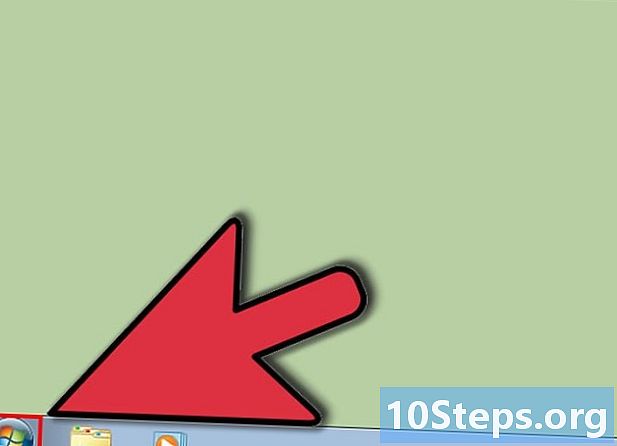
Klicken Sie auf die Schaltfläche Start. -

Geben Sie "regedit" in das Suchfeld ein und drücken Sie Eintrag.- Um diese Schritte ausführen zu können, müssen Sie als Administrator angemeldet sein.
-
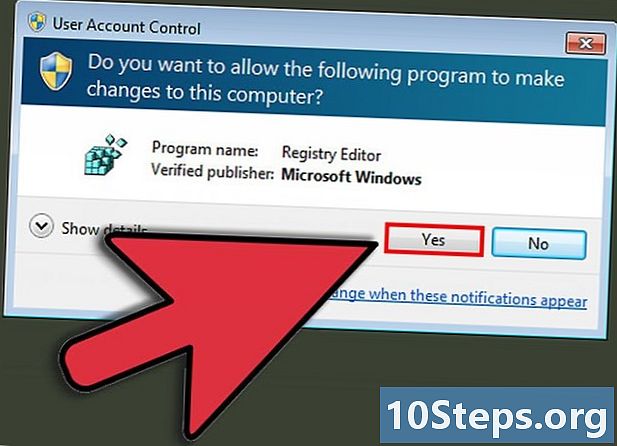
Klicken Sie auf ja wenn Sie aufgefordert werden, zu bestätigen, dass Sie ein Administrator sind. -

Suchen Sie diesen Schlüssel in regedit : HKEY_CURRENT_USER Software Microsoft Windows Currentversion Explorer Erweitert. -

Sehen Sie sich rechts im Fenster "Erweitert" an, wo die Werte angezeigt werden. -

Finden Sie den Wert "versteckt". -

Klicken Sie mit der rechten Maustaste auf diesen Wert und setzen Sie ihn auf 1.
Methode 4 Zeigen Sie geschützte Betriebssystemdateien aus dem Registrierungseditor an
-

Klicken Sie auf die Schaltfläche Start. -

Geben Sie "regedit" in das Suchfeld ein und drücken Sie Eintrag. -

Klicken Sie auf ja wenn Sie aufgefordert werden, zu bestätigen, dass Sie ein Administrator sind. -

Suchen Sie diesen Schlüssel in regedit : HKEY_CURRENT_USER Software Microsoft Windows Currentversion Explorer Erweitert. -

Sehen Sie sich rechts im Fenster "Erweitert" an, wo die Werte angezeigt werden. -

Rechtsklick auf Showsuperhidden und klicken Sie auf Veränderung. -
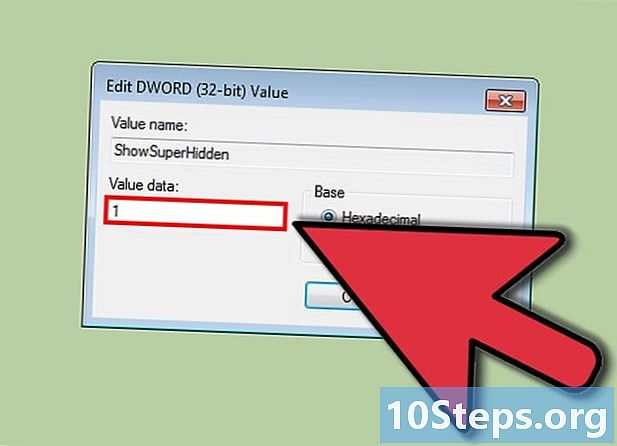
Typ 1. -

Klicken Sie auf Ok.